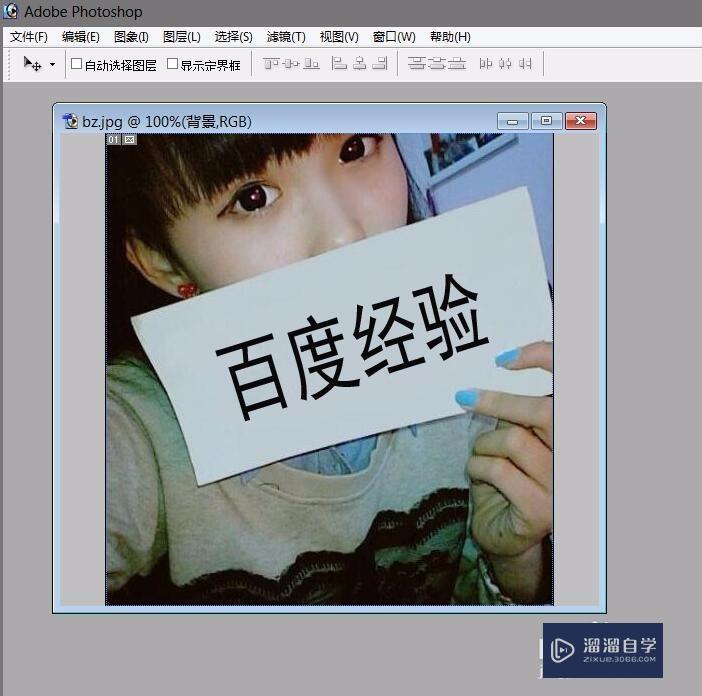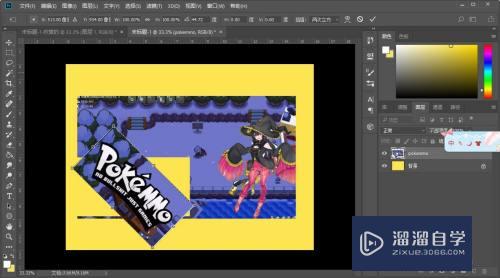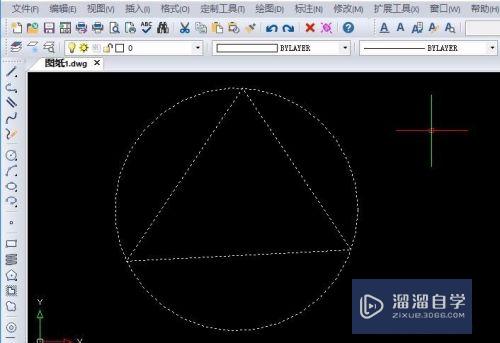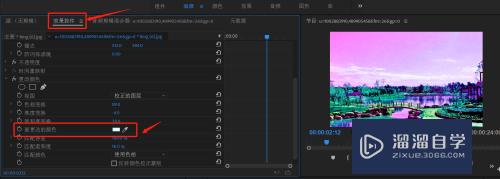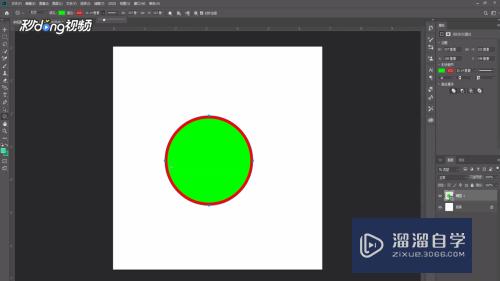草图大师怎么旋转对象(草图大师怎么旋转对象图形)优质
在草图大师绘制的过程中。某个对象需要旋转到相应的位置。但在草图大师软件中有个旋转工具。那么需要要对对象旋转时可以用这个旋转工具来完成。下面一起来看看草图大师怎么旋转对象的吧!
工具/软件
硬件型号:联想ThinkPad P14s
系统版本:Windows7
所需软件:草图大师 2019
方法/步骤
第1步
首先在SketchUp 2019软件界面中选中要旋转的对象。
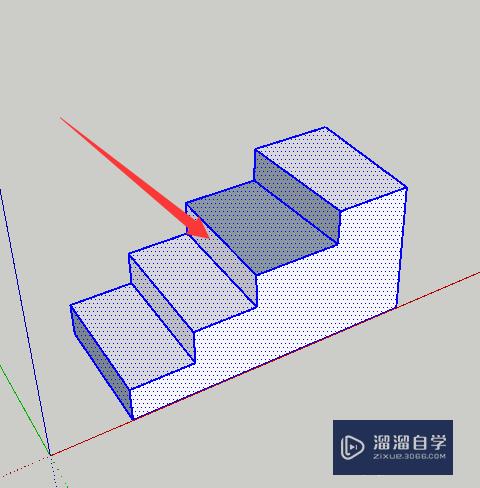
第2步
然后在工具集框中选择旋转工具。
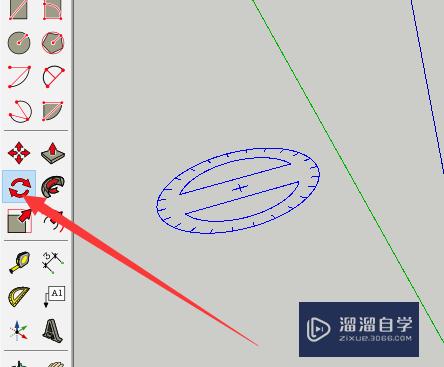
第3步
此时在工作区中先在端点单击下作为旋转中心点。
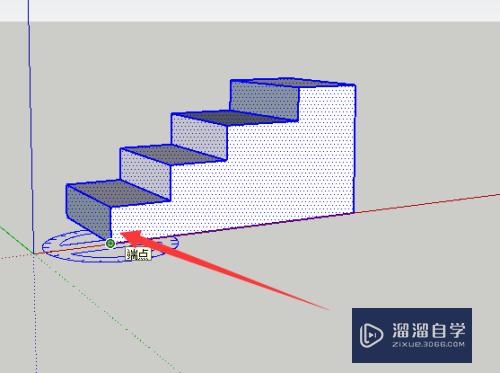
第4步
然后再选择对某面的旋转确定后单击。
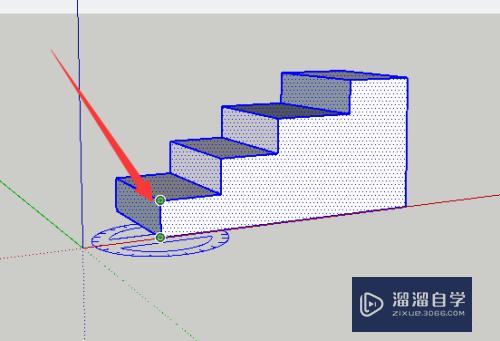
第5步
此时可滚动鼠标要移动的方向。
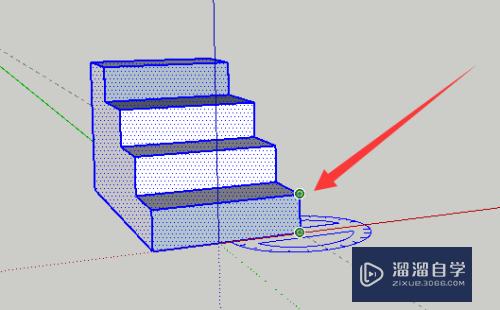
第6步
确定的方向后再单击鼠标即可固定了对象旋转的位置。
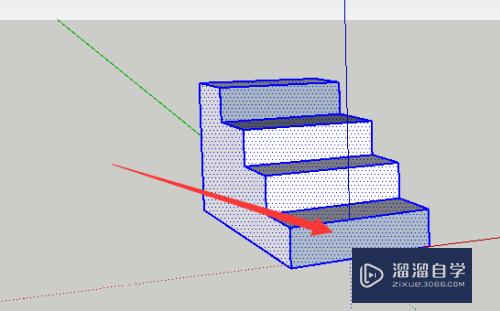
以上关于“草图大师怎么旋转对象(草图大师怎么旋转对象图形)”的内容小渲今天就介绍到这里。希望这篇文章能够帮助到小伙伴们解决问题。如果觉得教程不详细的话。可以在本站搜索相关的教程学习哦!
更多精选教程文章推荐
以上是由资深渲染大师 小渲 整理编辑的,如果觉得对你有帮助,可以收藏或分享给身边的人
本文标题:草图大师怎么旋转对象(草图大师怎么旋转对象图形)
本文地址:http://www.hszkedu.com/59277.html ,转载请注明来源:云渲染教程网
友情提示:本站内容均为网友发布,并不代表本站立场,如果本站的信息无意侵犯了您的版权,请联系我们及时处理,分享目的仅供大家学习与参考,不代表云渲染农场的立场!
本文地址:http://www.hszkedu.com/59277.html ,转载请注明来源:云渲染教程网
友情提示:本站内容均为网友发布,并不代表本站立场,如果本站的信息无意侵犯了您的版权,请联系我们及时处理,分享目的仅供大家学习与参考,不代表云渲染农场的立场!